Samsung este un nume al gospodăriei și, probabil, unul dintre cele mai mari mărci mobile și electronice.
Această companie de tehnologie conglomerat este renumită pentru colectarea sa mare de telefoane emblematice și tablete de înaltă calitate.
Cele mai recente modele au specificații și caracteristici impresionante, inclusiv chipset -uri puternice, viteze de conectare rapidă, memorie mare de lățime de bandă și spațiu de stocare expansiv.
Având în vedere calitatea produselor Samsung, nu veți greși niciodată cu un smartphone sau tabletă Samsung.
Dar, la fel de mult ca produsele Samsung sunt fiabile, puteți experimenta probleme de conexiune atunci când conectați tableta Samsung la Wi-Fi hotelier .
Acest ghid explică procedura de conectare a unei tablete Samsung la Wi-Fi Hotel pentru o experiență de navigare lină și perfectă.
De asemenea, veți învăța să depanați și să remediați problemele de conexiune Wi-Fi pe tableta Samsung.
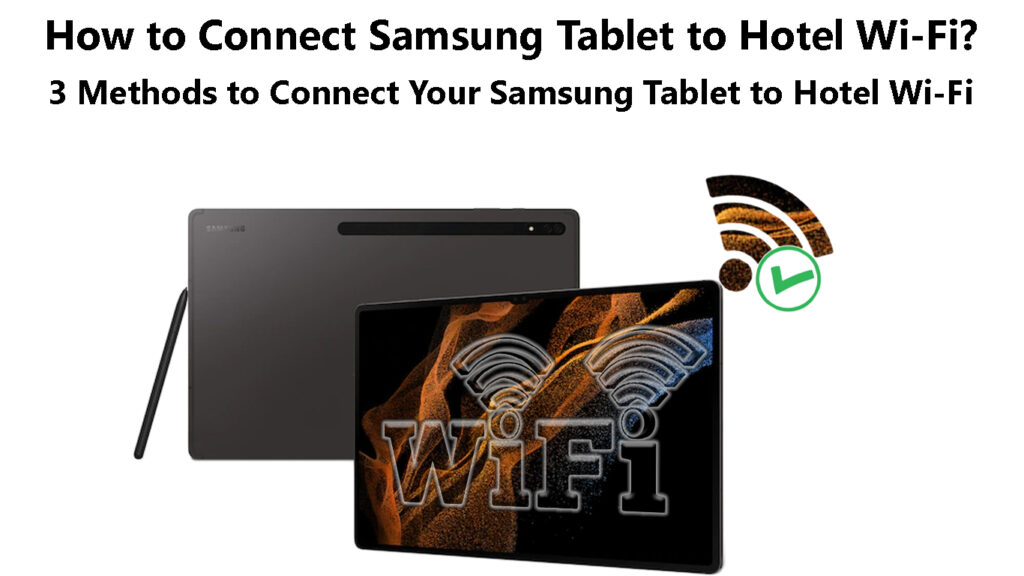
Conectarea unei tablete Samsung la hotel Wi-Fi
Conectarea unei tablete Samsung la Wi-Fi Hotel este similară cu conectarea oricărui dispozitiv Android la orice rețea wireless .
Trebuie doar să cunoașteți parola Wi-Fi , pe care o puteți obține cu ușurință de la recepția sau recepția Hotels.
Atunci când vă conectați la o rețea Wi-Fi a hotelului , o pagină de conectare va apărea pe ecranul tabletelor dvs. și trebuie doar să introduceți datele de autentificare furnizate la recepție.
Unele pagini de conectare la hotel pot solicita să acceptați termeni și să furnizați detalii suplimentare, cum ar fi numele și numărul camerei.
În timp ce acești pași ar putea părea complicați, conectarea unei tablete Samsung la Wi-Fi Hotel este simplă.
Iată pașii:
Metoda 1 - Utilizarea panoului de setare rapid
- Deblocați ecranul tabletei Samsung
- Glisați în jos bara de notificare pentru a accesa setările rapide
- Atingeți pictograma Wi-Fi pentru a porni setările Wi-Fi
- Pentru a vizualiza rețelele disponibile , atingeți cuvântul Wi-Fi
- Selectați rețeaua Wi-Fi Hoteluri
- Introduceți parola Wi-Fi
- Atingeți Connect pentru a vă alătura rețelei
Conectarea unei tablete Samsung la Wi-Fi
Metoda 2 - Utilizarea setărilor de conexiune
- Deblocați ecranul tabletei Samsung
- Lansați aplicația Setări
- Atingeți conexiuni
- Comutați glisorul de lângă Wi-Fi pentru a porni Wi-Fi
- Atingeți din nou Wi-Fi pentru a vizualiza mai multe setări
- Selectați rețeaua Wi-Fi Hoteluri
- Introduceți parola Wi-Fi
- Atingeți Connect pentru a vă alătura rețelei
Metoda 3 - Scaner de cod QR
Unele hoteluri oferă oaspeților un cod QR pentru conexiunile Wi-Fi, astfel încât nu trebuie să parcurgă pași și procese complexe pentru a se alătura rețelei.
Dacă tableta dvs. are un scaner de cod QR, puteți utiliza această metodă pentru a o conecta la rețeaua Wi-Fi Hotels.
- Deblocați ecranul tabletei Samsung
- Schimbă bara de notificare pentru a accesa setările rapide
- Atingeți pictograma Scanerului de cod QR pentru a o activa
- Atingeți OK
- Indicați camera tabletelor către codul QR furnizat de hotel
- Atingeți mesajul pop-up care apare pe ecran
- Atingeți pe Connect pentru a vă alătura rețelei Wi-Fi Hoteluri
Scanarea unui cod QR cu o tabletă Samsung
Dacă tableta Samsung funcționează pe Android 9.0 sau mai mare, ar trebui să vedeți codul QR salvat pe dispozitivul dvs.
Puteți utiliza codul QR salvat pentru a conecta alte dispozitive compatibile cu Wi-Fi la rețeaua wireless Hotels, fără a reintra în parola.
NOTĂ: În cele mai multe cazuri, pe tabletă va apărea o pagină de conectare atunci când încercați să vă conectați la Wi-Fi-ul hotelurilor. Pur și simplu introduceți parola furnizată pentru a vă alătura rețelei.
Depanarea problemelor de conectare Wi-Fi pe o tabletă Samsung
Conectarea unei tablete Samsung la o rețea Wi-Fi Hotels nu este întotdeauna o procedură netedă și simplă.
Este posibil să aveți provocări care să conecteze tableta Samsung la Wi-Fi ca orice alt dispozitiv wireless.
Iată câteva sfaturi pentru depanarea și remedierea problemelor de conectare Wi-Fi pe o tabletă Samsung.
Activați conectarea portalului captiv
Majoritatea hotelurilor necesită noi utilizatori sau oaspeți să se conecteze la rețeaua lor Wi-Fi printr-o pagină de conectare, cunoscută sub numele de portal captiv .
Un portal captiv este un site de conectare conceput pentru a împiedica să se alăture și să utilizeze greșit rețeaua Wi-Fi în scopuri rău intenționate .
În cele mai multe cazuri, portalul captiv necesită să vă abonați introducând numele și numărul camerei sau chiar plătiți o taxă prin intermediul cardului dvs. de credit pentru a vă conecta la rețeaua Wi-Fi Hotels.
Au explicat portaluri captive
Dispozitivele Android, inclusiv tabletele Samsung, au o aplicație/caracteristică de conectare a portalului captiv încorporat .
Trebuie să activați funcția și să permiteți aplicației să acceseze permisiunile corespunzătoare pentru ca dispozitivul dvs. să se conecteze la rețeaua Wi-Fi Hotels prin pagina de conectare.
Iată cum să mergi despre asta:
- Deblocați ecranul tabletei Samsung
- Lansați aplicația Setări
- Apăsați pe aplicații Gestionare
- Mergeți la Conectarea Portalului Captiv
- Atingeți permisiunile de acces
- Permiteți permisiunile de acces corespunzătoare
Setările ar putea fi diferite pentru tableta Samsung:
- Deblocați ecranul tabletei Samsung
- Lansați aplicația Setări
- Atingeți meniul
- Atingeți Sistemul Afișat
- Verificați dacă conectarea portalului captiv este pornită sau oprită
- Activați conectarea portalului captiv
- Încercați să vă conectați tableta la rețeaua Wi-Fi Hotels
Dezactivați VPN
Uneori, tableta Samsung ar putea avea probleme de conectare la Wi-Fi Hoteluri, deoarece utilizați software VPN.
Software -ul VPN ascunde adresa IP și îți ascunde locația exactă și activitățile online , ceea ce face aproape imposibil pentru administratorul rețelei să stabilească dacă încercarea dvs. de conectare este autentică.
Unele rețele Wi-Fi hoteliere au mecanisme de securitate etanșă care deconectează automat dispozitivele care au VPN activate.
Trebuie să dezactivați VPN pentru a conecta tabelul Samsung la rețeaua Wi-Fi Hotels.
Iată pașii:
- Deblocați ecranul tabletei Samsung
- Lansați aplicația Setări
- Atingeți conexiuni
- Atingeți mai multe setări de conexiune
- Atingeți VPN
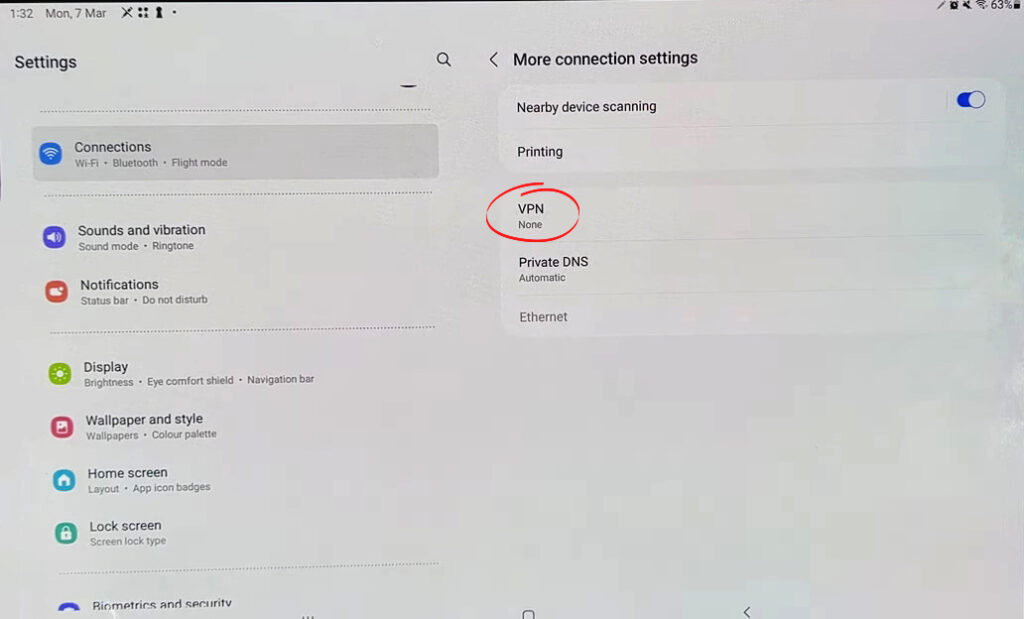
- Selectați setarea VPN activă
- Dezactivați VPN
- Încercați să vă alăturați din nou rețelei hoteliere
Reporniți tableta
Bug-uri și glitch-uri minore pot determina tableta Samsung să nu se conecteze la rețeaua Wi-Fi Hotels.
Repornirea tabletei dvs. poate ajuta la rezolvarea acestei probleme prin reîmprospătarea sistemului și eliminarea erorilor minore.
Iată pașii pentru a reporni tableta Samsung:
Pentru tablete cu o cheie de putere:
- Apăsați și mențineți apăsat tasta de alimentare timp de câteva secunde
- Atingeți puterea de două ori
- Așteptați 30 de secunde pentru ca dispozitivul dvs. să se oprească complet
- Apăsați și mențineți apăsat tasta Power pentru a porni tableta
- Încercați să vă conectați tableta la rețeaua Wi-Fi Hotels
Pe o tabletă fără cheie de putere:
- Glisați în jos bara de notificare pentru a accesa setările rapide
- Atingeți pictograma Power
- Atingeți reporniți
- Atingeți din nou reporniți pentru a confirma
- Așteptați să se oprească și să reporniți dispozitivul
- Încercați să vă conectați la rețeaua Wi-Fi
Repornirea unei tablete Samsung
Verificați dacă există interferențe
Tableta dvs. Samsung ar putea avea probleme de conectare la rețeaua Wi-Fi a hotelului din cauza interferenței semnalului.
Rețelele Wi-Fi sunt predispuse la congestie și interferențe electromagnetice de la alte dispozitive wireless , cum ar fi telefoane fără fir, monitoare pentru copii, boxe Bluetooth și microunde.
Cazurile terțe și accesoriile pentru tablete pot bloca, de asemenea, dispozitivul să primească semnale în mod corespunzător.
Cel mai rapid mod de a rezolva această problemă este să vă mutați dispozitivul din posibile surse de interferență.
Îndepărtați cazurile și accesoriile terților și opriți dispozitivele wireless neutilizate înainte de a încerca să vă conectați tableta la Wi-Fi .
Confirmați că Wi-Fi este pornit
Uneori este posibil să aveți probleme care să conecteze tableta Samsung la o rețea Wi-Fi, deoarece setarea Wi-Fi este inactivă.
Pe de altă parte, Wi-Fi-ul hotelului ar putea experimenta o întrerupere a serviciilor sau un intervale intermitente, ceea ce duce la probleme de conectare.
Verificați setările tabletei pentru a confirma că Wi-Fi este pornit urmând acești pași:
- Deschideți aplicația Setări
- Atingeți conexiunile
- Atingeți Wi-Fi
- Dacă Wi-Fi este pornit, tableta dvs. ar trebui să listeze rețelele disponibile în intervalul de gamă
- Atingeți glisorul sau comutarea de lângă Wi-Fi pentru a-l activa
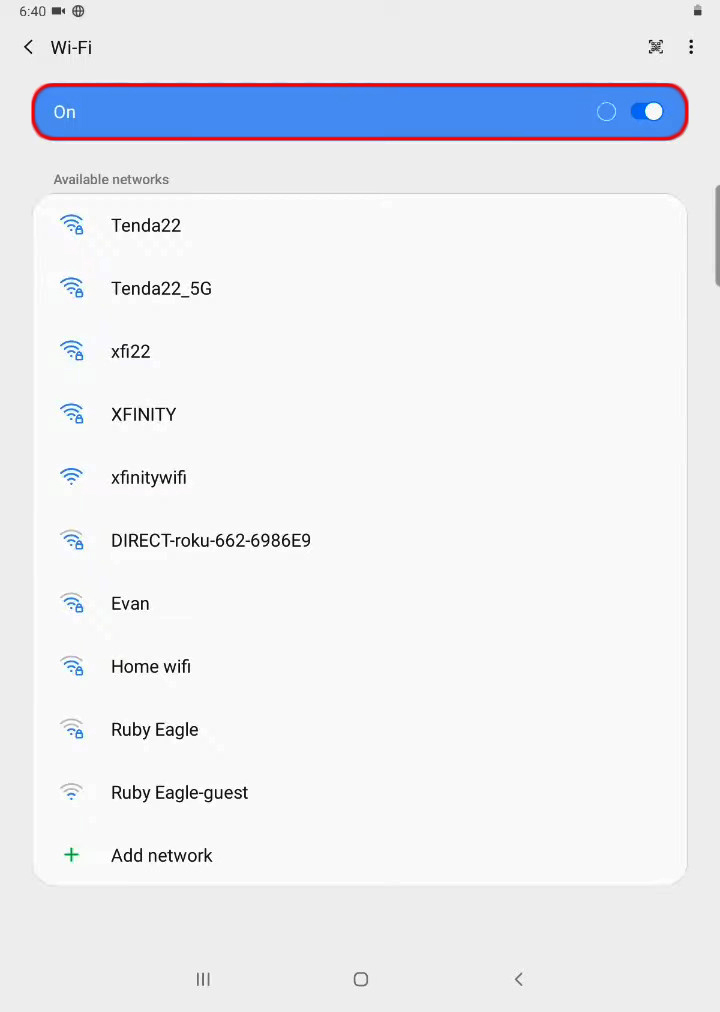
- Atingeți numele de rețea Wi-Fi Hotels
- Introduceți parola Wi-Fi
- Atingeți Connect pentru a vă alătura rețelei
Dacă tableta dvs. nu listează rețele Wi-Fi active, confirmați cu managementul hotelurilor dacă rețeaua lor wireless este operațională.
Dezactivați setările DNS terțe
Dacă aveți aplicații DNS terțe, cum ar fi OpenDNS și Googledns instalate pe tableta dvs., este posibil să aveți probleme de conectare la rețeaua Wi-Fi Hotels.
Aceste aplicații DNS indică un alt server altfel decât serverul Wi-Fi Hotels, ceea ce duce la probleme de conexiune.
Citire recomandată:
- Google Fi se conectează automat la Wi-Fi? (Cum să vă conectați automat la Wi-Fi atunci când utilizați Google FI?)
- Cum se conectează camera Akaso la Wi-Fi? (Sfaturi de depanare a ghidului pas cu pas)
- Cum să vă conectați la rețeaua Wi-Fi publică prin Safari? (Urmați aceste instrucțiuni)
Atunci când vă alăturați unui hotspot Wi-Fi într-un hotel, o cafenea sau aeroport, adresa DNS trebuie să indice serverul de unități.
Cea mai rapidă modalitate de a rezolva această problemă este dezactivarea sau dezinstalarea aplicațiilor DNS terțe de pe tabletă.
În mod alternativ, puteți spăla setările DNS folosind acești pași:
- Deschideți aplicația Setări
- Accesați conexiuni
- Atingeți cele trei puncte pentru a deschide mai multe setări
- Derulați în jos la setarea de confidențialitate
- Selectați Clear Cache
Verificați acreditările de conectare
Dacă vă confruntați în continuare cu provocări care conectează tableta Samsung la Wi-Fi Hoteluri, verificați dacă datele de autentificare sunt corecte.
Majoritatea hotelurilor solicită oaspeților să se conecteze la rețelele lor Wi-Fi printr-o pagină de conectare sau un site web.
Trebuie să introduceți un nume de utilizator și o parolă furnizate de hotel înainte de a vă alătura rețelei.
Verificați dublu acreditările de autentificare și confirmați cu recepția că ați obținut informațiile corecte.
Reconectați -vă la rețea
Cel mai vechi truc din carte este să uiți rețeaua Wi-Fi și să încerci să te conectezi din nou.
- Deschideți aplicația Setări
- Atingeți conexiuni
- Atingeți Wi-Fi
- Atingeți rețeaua care provoacă probleme și selectați pictograma Setări
- Selectați Uitați în partea de jos a ecranului
- Reporniți dispozitivul
- Deschideți din nou aplicația Setări
- Atingeți conexiuni
- Atingeți Wi-Fi pentru a vizualiza rețelele disponibile
- Atingeți rețeaua Wi-Fi Hoteluri
- Introduceți parola Wi-Fi
- Atingeți Connect pentru a vă alătura rețelei
Concluzie
Conectarea unei tablete Samsung la hotel Wi-Fi este similară cu conectarea dispozitivului la orice rețea wireless.
Cu toate acestea, s -ar putea să vă confruntați cu probleme de conexiune în funcție de configurația rețelelor.
Vestea bună este că puteți utiliza sfaturile noastre pentru a depăși problemele de conexiune Wi-Fi pe tableta Samsung.
